- 公開日:
- 更新日:
Macでブラウザの戻る(前のページに戻る)ショートカットキー
この記事では、Macでブラウザの戻る(前のページに戻る)ショートカットキーについてご紹介します。
通常ブラウザでは戻るボタンを押さないと前のページに戻ることができませんが、ショートカットキーを使えばキーボードの操作のみで前のページに戻ることができます。
前のページに戻れない場合の対処法についてもご紹介しています。
Macでブラウザの戻る(前のページに戻る)ショートカットキー
ショートカットキーで前のページに戻る方法をご紹介します。
![command + ]を押す](https://ringo-hack.com/wp-content/uploads/mac-shortcut-previous-page1.png)
command + [を押します。
Google Choromeの場合は、command + [の他にcommand + ←でも同じ操作が可能です。
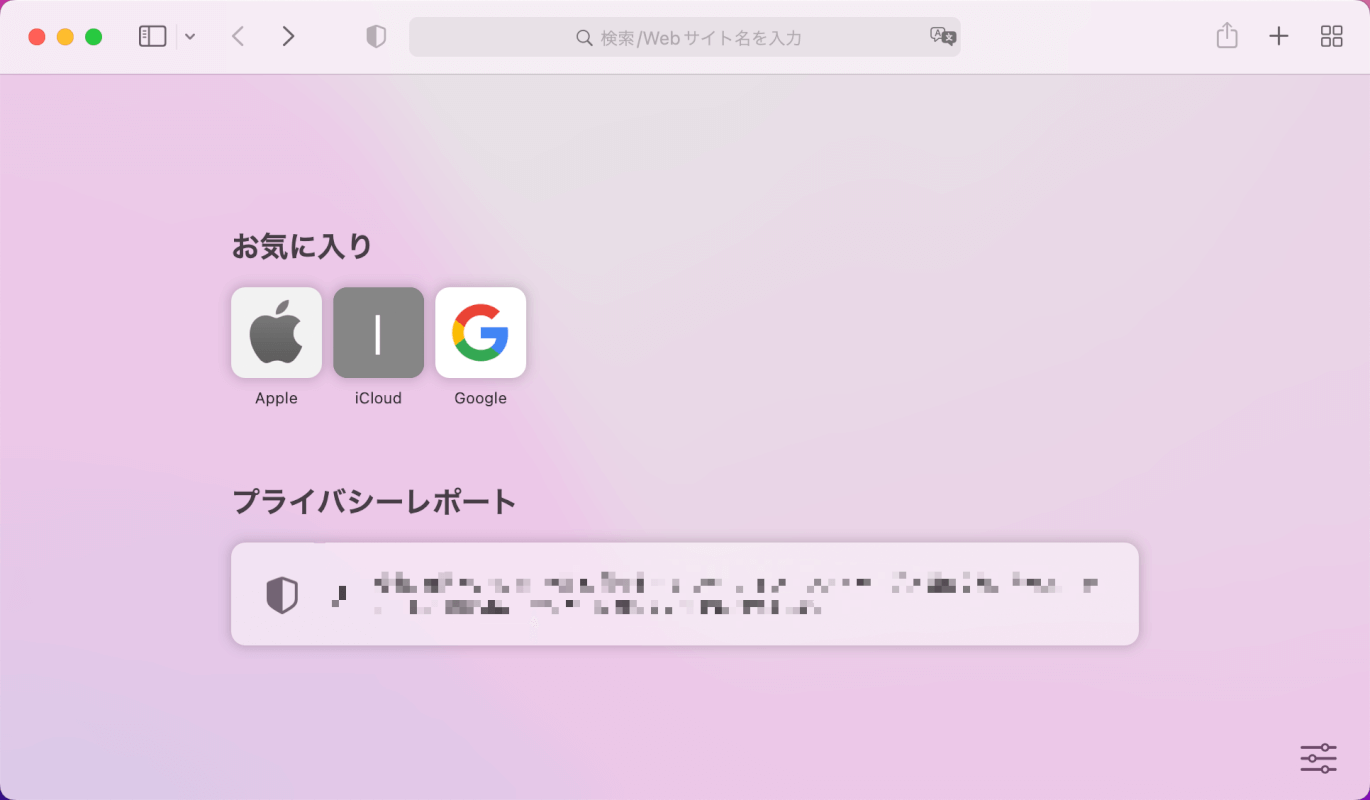
ブラウザが前の画面に戻りました。
前のページに戻ることができない場合
ショートカットキーで前のページに戻ることができない場合、そもそも「前のページ」が存在しない可能性もあります。
新規タブで開いた場合などは「前のページ」がないのでショートカットキーで戻ることができません。
以下では、ショートカットキー以外を使って前のページに戻る方法をご紹介します。
Touch barを使って戻る場合
ショートカットキーで戻れない場合、Touch bar付きのMacをお使いであればTouch barで戻ることも可能です。
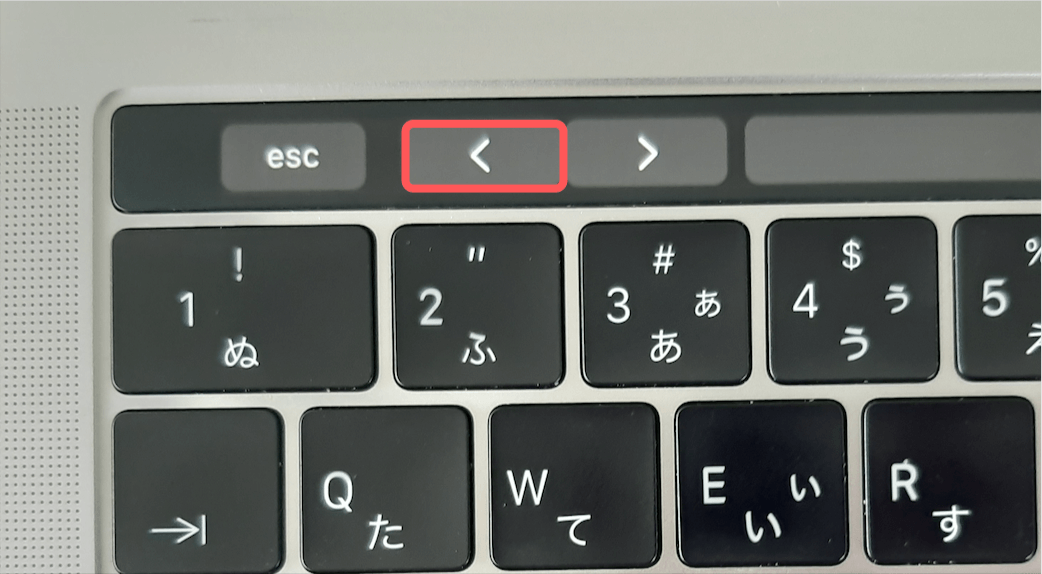
Touch barの左端にある「<」ボタンを押すと前のページに戻ることができます。
Touch barもボタンを押すだけで前のページに戻れるため、キーボードから手を離してマウスやトラックパッドを使う必要がありません。
トラックパッドを使って戻る場合
MacBookのトラックパッドにはマルチタッチジェスチャーという機能があり、指の本数や動きによってMacを操作することができます。
トラックパッドのジェスチャーで前のページに戻る方法は以下の通りです。
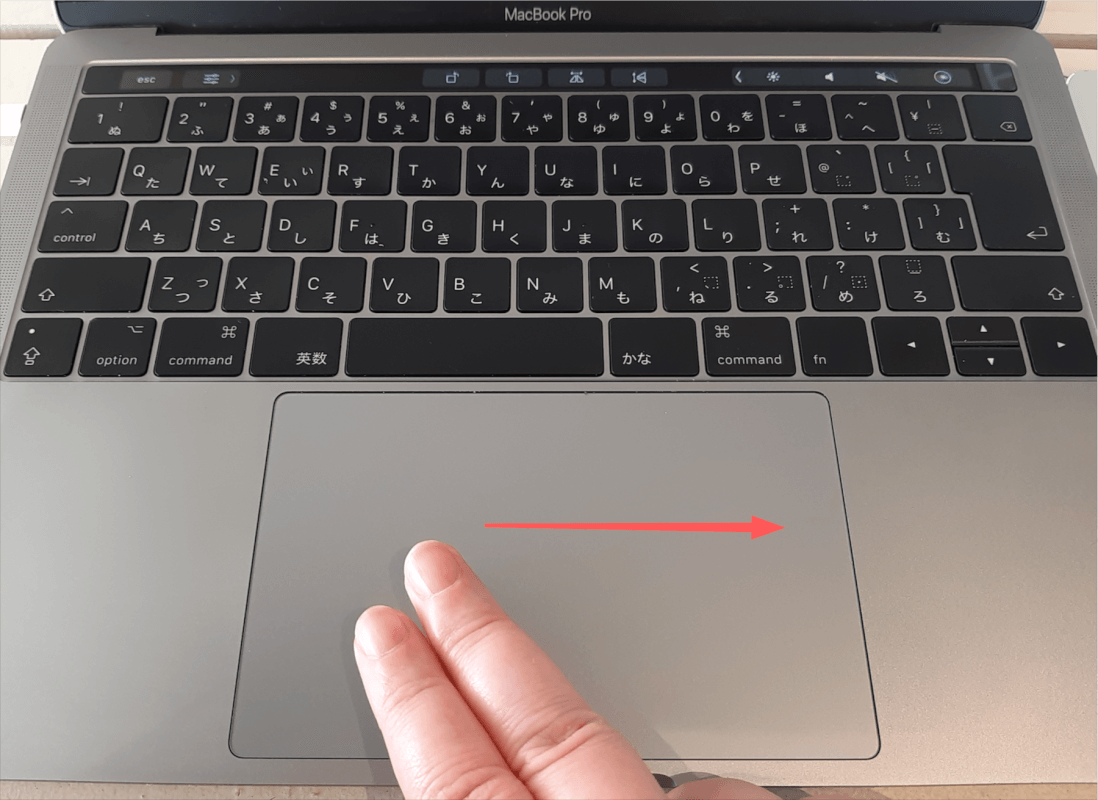
トラックパッドを2本指で左から右に向かってスワイプします。
これで前のページに戻ることができます。
指の本数が変わると別の操作になってしまうため、前のページに戻る場合は必ず2本指で行いましょう。
本記事では、以下のデバイスを使用して検証しています。他の環境では再現できない可能性がありますのでご了承ください。
- MacBook Pro (13-inch, 2017) macOS 12.4
- Magic Keyboard

問題は解決できましたか?
記事を読んでも問題が解決できなかった場合は、無料でAIに質問することができます。回答の精度は高めなので試してみましょう。
- 質問例1
- PDFを結合する方法を教えて
- 質問例2
- iLovePDFでできることを教えて

コメント
この記事へのコメントをお寄せ下さい。